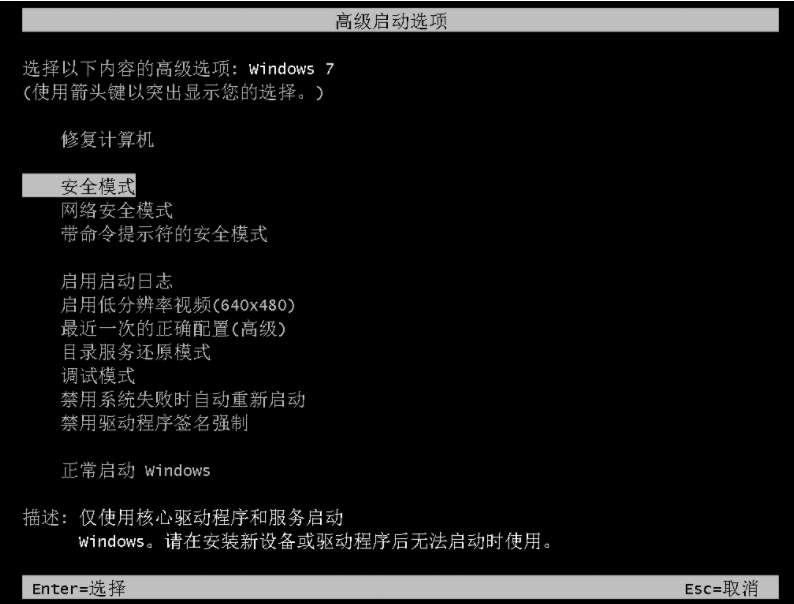
电脑黑屏是我们电脑常见的故障之一了,有小伙伴说自己的电脑运行过程中电脑突然黑屏不知道怎么回事。今天小编就跟大家分析下电脑突然黑屏的常见原因和解决方法,希望能帮到各位。
原因一:显示器的刷新频率过高
重启电脑,按F8跳转到高级启动页面。选择“安全模式”,右击桌面,选择“属性”,然后点击设置选项卡、高级、监视器,看到“屏幕刷新频率”之后将之调低即可。
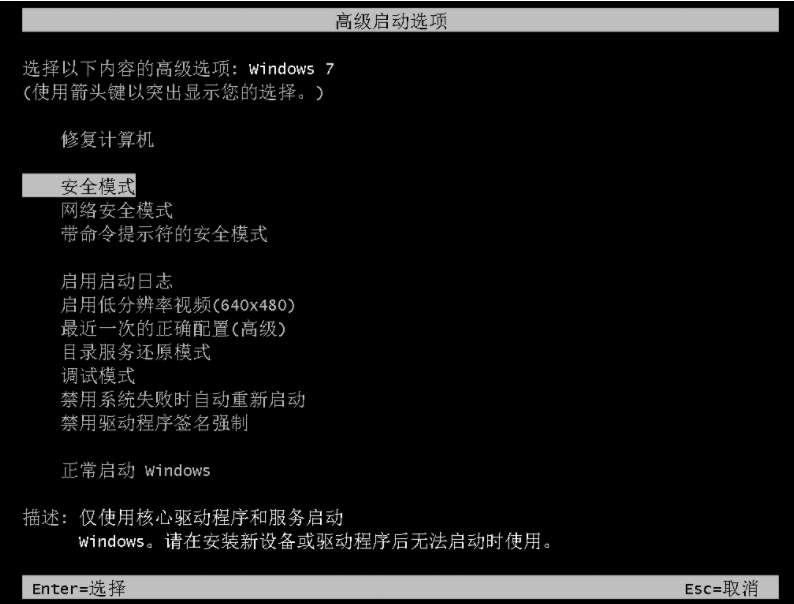
原因二:显卡驱动程序出现故障
进入安全模式,卸载掉原来的显卡驱动,重装显卡的驱动程序。
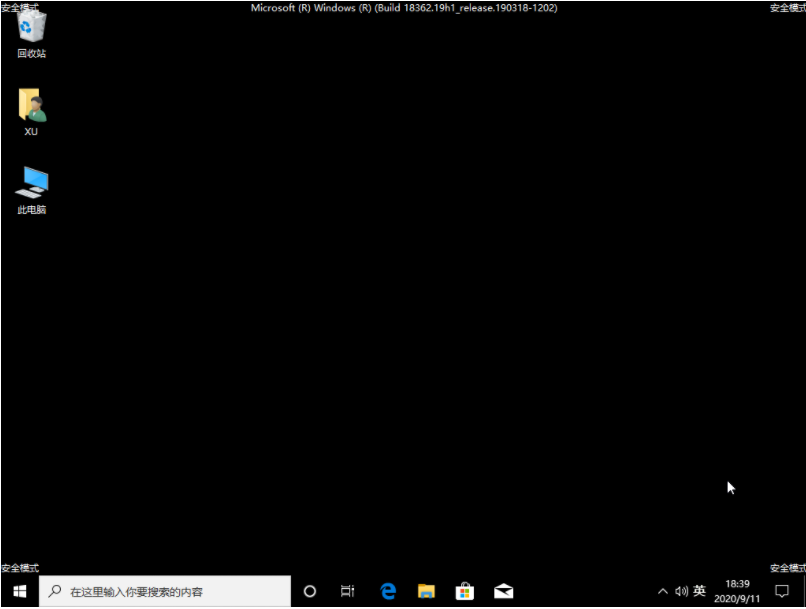
原因三:电脑感染了病毒
在安全模式下,使用杀毒软件进行查毒杀毒的操作。
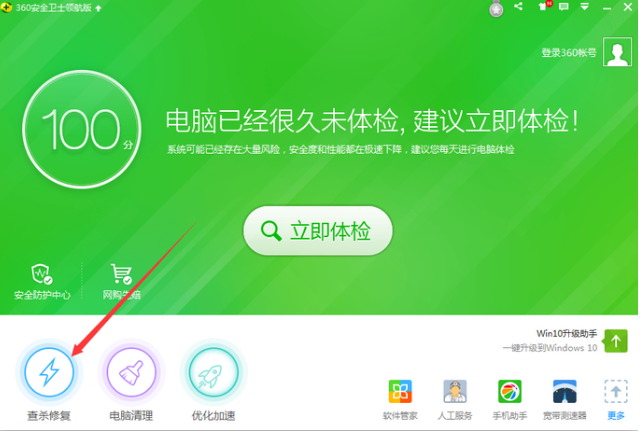
原因四:电脑部件接触不良导致黑屏
检查电脑部件(显示器电缆、显卡、内存条等)有没有牢固可靠地插入主机接口。

原因五:硬件加速设置过高
打开控制面板->所有面板控制项->显示->屏幕分辨率->高级设置,在疑难解答处找到更多设置,把“硬件加速”调低。
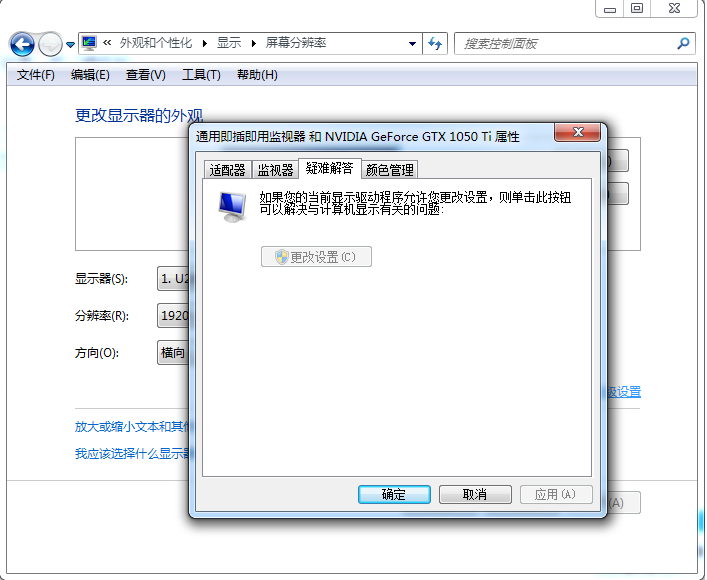
原因六:显卡不支持3D加速导致黑屏
在运行框输入“dxdiag”,按回车键,依次选择显卡、DirectX功能、测试Direct 3D,如果没有出现一个旋转的立方体,则表明显卡不支持3D加速,单击“Direct 3D加速”后的“禁用”按钮,以禁用该功能。
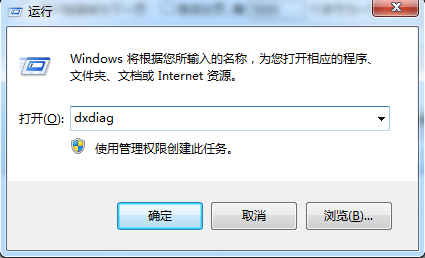
原因七:显卡的驱动程序老旧
打开控制面板,在设备管理器右击最后一项显示适配器,进行更新。
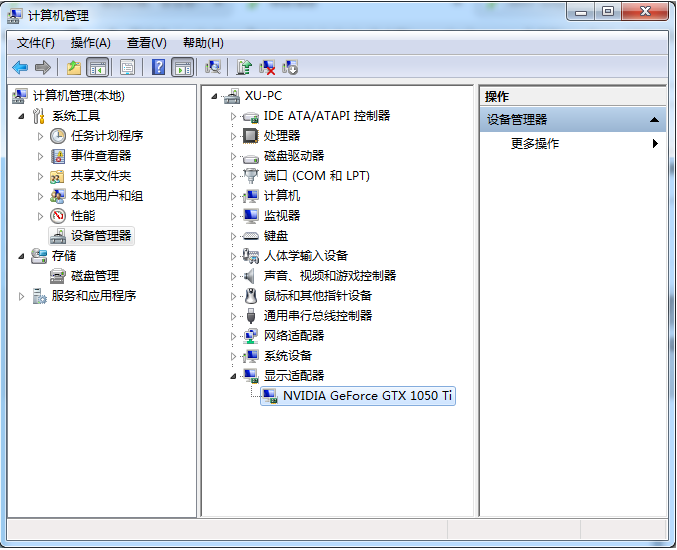
原因八:以上方法基本能解决电脑突然黑屏问题,如果还不行的话,那就有可能是系统坏了。可以通过系统重装的方法重新安装系统。解决方法:使用小白系统制作一个U盘启动工具,重装下系统就可以了,如果要备份桌面/系统文件,可以制作好U盘工具进PE系统拷贝原来系统的文件到U盘。

以上便是电脑突然黑屏的原因和解决方法,希望能帮到各位。




